場景系統使用者入門 - MRTK2
使用場景系統的時機
如果您的專案是由單一場景所組成,可能就不需要場景系統。 當下列一或多個情況成立時,最有用:
- 您的專案有多個場景。
- 您用來單一場景載入,但您不喜歡它終結 MixedRealityToolkit 實例的方式。
- 您想要一個簡單的方式以加法載入多個場景來建構您的體驗。
- 您想要一個簡單的方式來追蹤進行中的載入作業,或是控制一次載入多個場景的場景啟用的簡單方式。
- 您想要讓光源在所有場景中保持一致且可預測。
場景系統資源
根據預設,場景系統會利用一對場景物件, (DefaultManagerScene 和 DefaultLighting 場景) 。 如果無法找到其中一個場景,場景系統設定檔偵測器中就會顯示一則訊息。

![注意]如果專案使用自訂管理員和光源場景,則可以安全地忽略此訊息。
下列各節說明現在要根據用來匯入Mixed Reality Toolkit 的方法來解析此訊息。
Unity 套件管理員 (UPM)
在Mixed Reality工具組 UPM 套件中,場景系統資源會封裝為範例。 由於 UPM 套件是不可變的,Unity 無法開啟必要的場景檔案,除非它們已明確匯入專案中。
若要匯入,請使用下列步驟:
選取視窗>套件管理員
選取Mixed Reality Toolkit Foundation
在[範例] 區段中找出場景系統資源
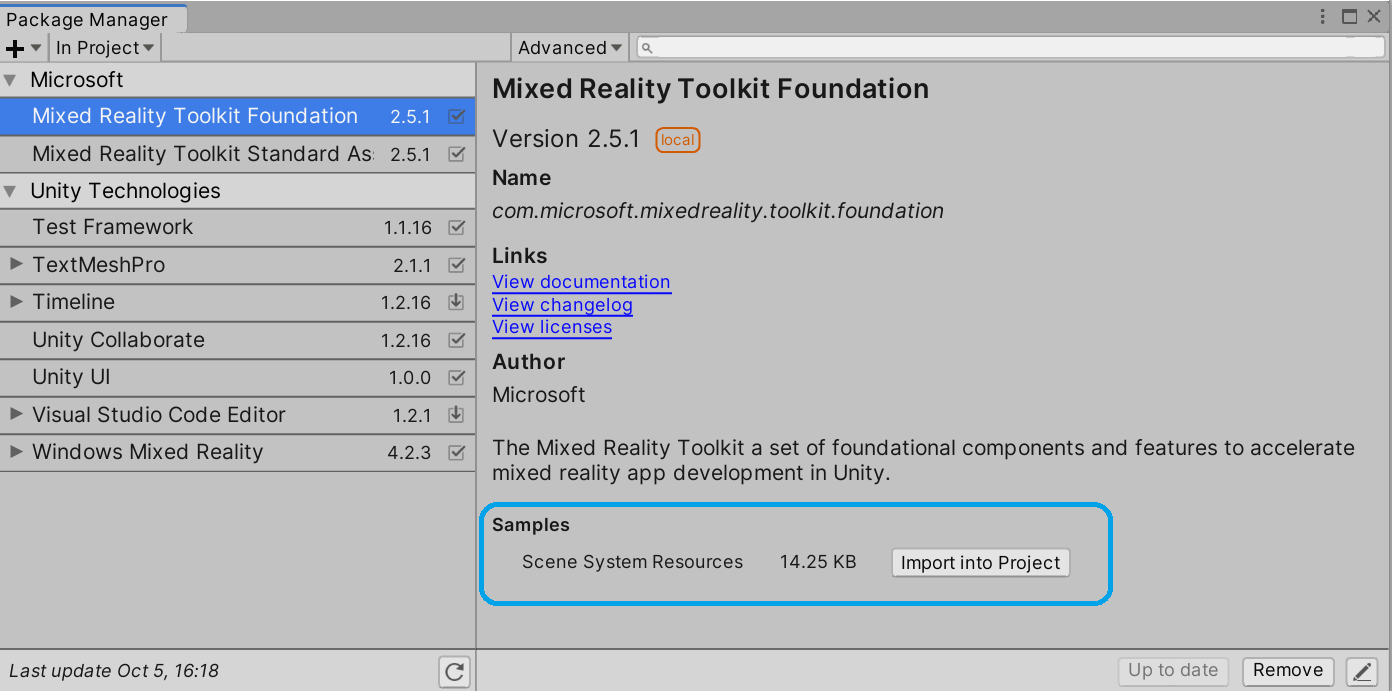
選取 [匯入]
資產 (.unitypackage) 檔案
如果已刪除 SceneSystemResources 資料夾,或在匯入期間取消選取,則可以使用下列步驟加以復原:
選取資產>匯入套件自訂套件>
開啟 Microsoft.MixedReality.Toolkit.Foundation 套件
確定已選取 Services/SceneSystem/SceneSystemResources 和所有子選項
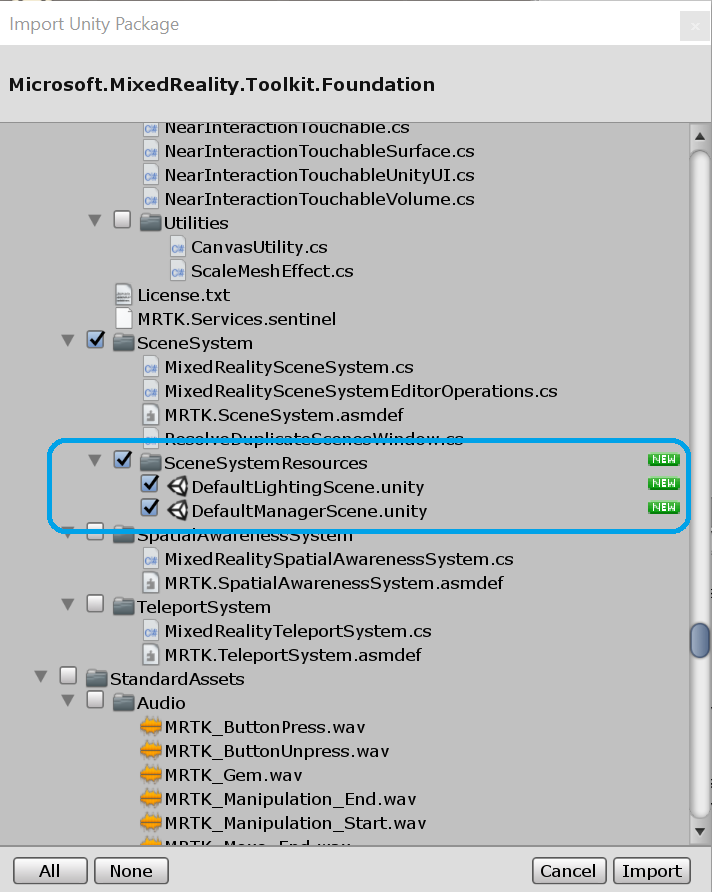
選取 [匯入]
如何使用場景系統
編輯器設定
根據預設,場景系統會在 Unity 編輯器中強制執行數個行為。 如果您發現其中任何一種行為繁重,則可以在場景系統設定檔的 [編輯器設定 ] 區段中停用這些行為。
Editor Manage Build Settings:如果為 true,服務會自動更新您的組建設定,以確保已新增所有管理員、光源和內容場景。 如果您想要完全控制組建設定,請停用此選項。Editor Enforce Scene Order:如果為 true,服務會確保管理員場景會先顯示在場景階層中,後面接著光源,然後再顯示內容。 如果您想要完全控制場景階層,請停用此選項。Editor Manage Loaded Scenes:如果為 true,服務會確保一律會載入管理員、內容和光源場景。 如果您想要在編輯器中載入哪些場景的總控制,請停用 。Editor Enforce Lighting Scene Types:如果為 true,服務可確保在光源場景中只允許在 中PermittedLightingSceneComponentTypes定義的光源相關元件。 如果您想要完全控制光源場景的內容,請停用 。
